データベース、証明書のレジストリキー、認証情報ストアの復元
データベースと証明書のレジストリキーを移行元サーバーから移行先サーバーに復元する方法は次のとおりです。
- 次の場所に「ManagementServer」というフォルダを作成します。%ALLUSERSPROFILE%\Sophos\
-
移行元サーバーの Backup フォルダを、移行先サーバーで作成した ManagementServer フォルダにコピーします。
フォルダへのパスは、...\Sophos\ManagementServer\Backup のように指定されるはずです。
- DataBackUpRestore フォルダで、コマンドプロンプトを開きます。%ALLUSERSPROFILE%\Sophos\ManagementServer\Backup\DataBackUpRestore\
-
次のコマンドを入力して、データベースを復元します。
DataBackupRestore -Action=Restore -DataSourceType=Database
確認メッセージが表示されたら、「y」を押します。
注 「Restore database successfully processed」メッセージが表示されることを確認します。これが「Failed to restore」メッセージと共に表示される場合は、次のフォルダを参照します (場所は使用している SQL Server のバージョンによって異なります): %ProgramFiles%\Microsoft SQL Server\MSSQL10.SOPHOS\MSSQL\Backup\。そして、ファイルへのアクセス権 (読み取り権限) が、使用中の SQL Server サービスアカウントにあることを確認します。アクセス権がない場合は、SQL Server サービスアカウントに読み取り権限を付与してから、コマンドを再実行してください。 -
次のコマンドを入力して、認証情報ストアを復元します。
DataBackupRestore -Action=Restore -DataSourceType=CredentialStore -password=[先ほど使用したパスワード]
確認メッセージが表示されたら、「y」を押します。
注 「Successful operations on credential store」と共に、「Build succeeded」メッセージが表示されることを確認してください。 -
Backup フォルダを参照します。
%ALLUSERSPROFILE%\Sophos\ManagementServer\Backup
-
「CertificationManager.reg」というレジストリファイルを右クリックして、「結合」選択し、確認メッセージで「はい」をクリックします。
注 32ビットコンピュータと 64ビットコンピュータ間で移行する場合は、レジストリキーを編集する必要があります。
これで、データベース、認証情報ストア、および証明書のレジストリキーを復元できました。